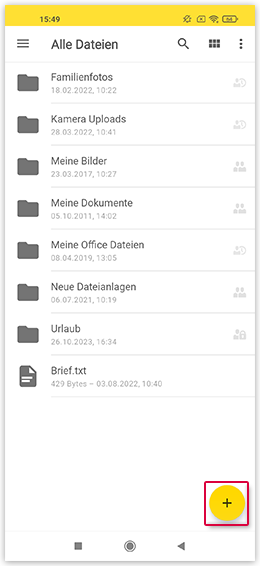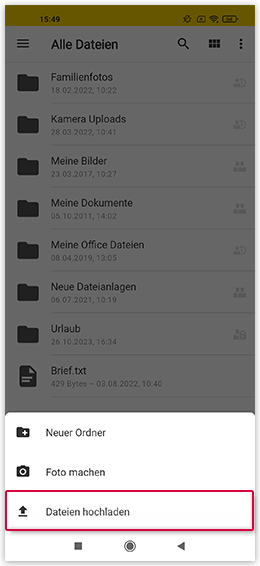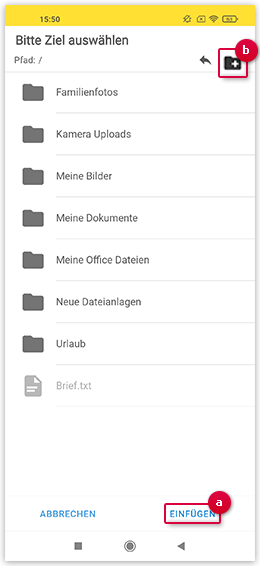Navigation auf-/zuklappen
Elemente hochladen
Laden Sie Elemente wie Fotos, Videos oder andere Dateien hoch, um durch die Cloud-Synchronisation immer und überall per Smartphone, Tablet oder PC Zugriff auf Ihre Dateien zu haben.
War dieser Artikel hilfreich?